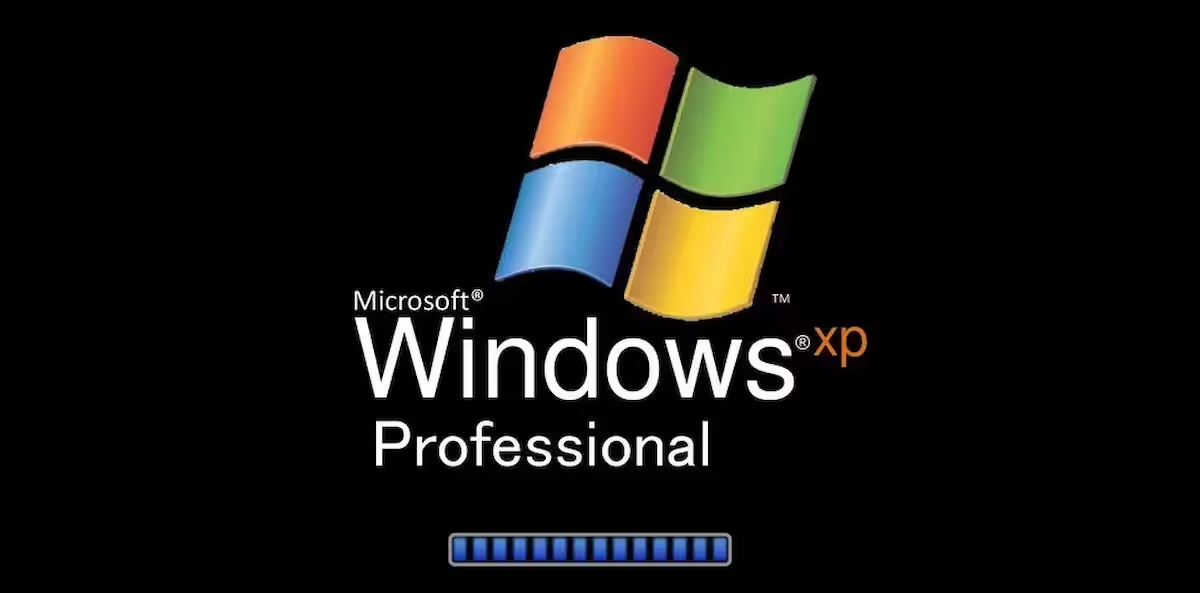Si el equipo no se inicia normalmente o si, cuando inicia el equipo, recibe errores que no puede identificar, podría pensar en realizar un arranque limpio. Esta operación inicia el equipo utilizando un conjunto mínimo de controladores y programas de inicio. Esto puede ayudarle a solucionar el problema o encontrar el problema.
Iniciar manualmente con un arranque limpio en Windows XP (sólo para usuarios avanzados)
Esta sección está pensada para usuarios de equipos avanzados. Si no se siente cómodo con la solución avanzada de problemas, puede pedir ayuda en el foro..
Para iniciar manualmente con un arranque limpio en Windows XP, siga estos pasos:
Paso 1: iniciar la Utilidad de configuración del sistema
- Haz clic en Inicio y en Ejecutar, escriba msconfig y haz clic en Aceptar.
- Aparece el cuadro de diálogo Utilidad de configuración del sistema.
Paso 2: Configurar las opciones de inicio selectivo
- En el cuadro de diálogo Utilidad de configuración del sistema, haga clic en la ficha General y, después, en Inicio selectivo.
- Haga clic para desactivar la casilla Procesar archivo SYSTEM.INI.
- Haga clic para desactivar la casilla Procesar archivo WIN.INI.
- Haga clic para desactivar la casilla Cargar elementos de inicio. Compruebe que están activadas Cargar servicios del sistema y Usar archivo BOOT.INI original.
- Haga clic en la ficha Servicios.
- Haga clic para activar la casilla Ocultar todos los servicios de Microsoft.
- Haga clic en Deshabilitar todo y, a continuación, haga clic en Aceptar.
- Cuando se le pregunte, haga clic en Reiniciar para reiniciar el equipo.
Paso 3: Iniciar sesión en Windows
- Si se le pide, inicie sesión en Windows.
- Al recibir el mensaje siguiente, active la casilla de verificación No volver a mostrar este mensaje o iniciar la Utilidad de configuración del sistema cuando se inicie Windows y, a continuación, haga clic en Aceptar.Notas
- Ha ejecutado la utilidad de configuración del sistema para realizar cambios en la forma en que Windows se inicia.
- La Utilidad de configuración del sistema está actualmente en modo de Diagnóstico o de Inicio selectivo, haciendo que se muestre este mensaje y que la utilidad se ejecute cada vez que se inicia Windows.
- Elija el modo de inicio Normal en la ficha General para iniciar Windows normalmente y deshacer los cambios que efectuó con la Utilidad de configuración del sistema.
Paso 4: paso opcional para deshabilitar las características
Si el arranque limpio ha corregido el error, no tiene que realizar este paso.
Importante: si el problema no se ha corregido y tiene que seguir este paso, este procedimiento quita de manera permanente todos los puntos de restauración del equipo. La característica Restaurar sistema utiliza los puntos de restauración para restaurar el equipo a un estado anterior. Si quita los puntos de restauración, no podrá restaurar Windows a un estado anterior.
Este paso deshabilita temporalmente características de Microsoft como Plug and Play, conexión de red, registro de eventos e informe de errores.
- Haz clic en Inicio y en Ejecutar, escriba msconfig y haz clic en Aceptar.
Aparece el cuadro de diálogo Utilidad de configuración del sistema. - Haga clic en la ficha General, haga clic para desactivar la casilla Cargar servicios del sistema y, a continuación, haga clic en Aceptar.
- Cuando se le pregunte, haga clic en Reiniciar para reiniciar el equipo.
Si estos pasos le han ayudado a iniciar el equipo en un estado de arranque limpio, ya ha terminado.
Pasos para configurar Windows para utilizar un estado de inicio Normal
Después de haber usado el arranque limpio para resolver el problema, siga estos pasos para configurar Windows XP para que se inicie normalmente.
- Haga clic en Inicio y, a continuación, en Ejecutar.
- Escriba msconfig y haga clic en Aceptar.
Aparece el cuadro de diálogo Utilidad de configuración del sistema. - Haga clic en la ficha General, haga clic en Inicio normal: cargar todos los controladores de dispositivos y servicios y, a continuación, haga clic en Aceptar.
- Cuando se le pregunte, haga clic en Reiniciar para reiniciar el equipo.